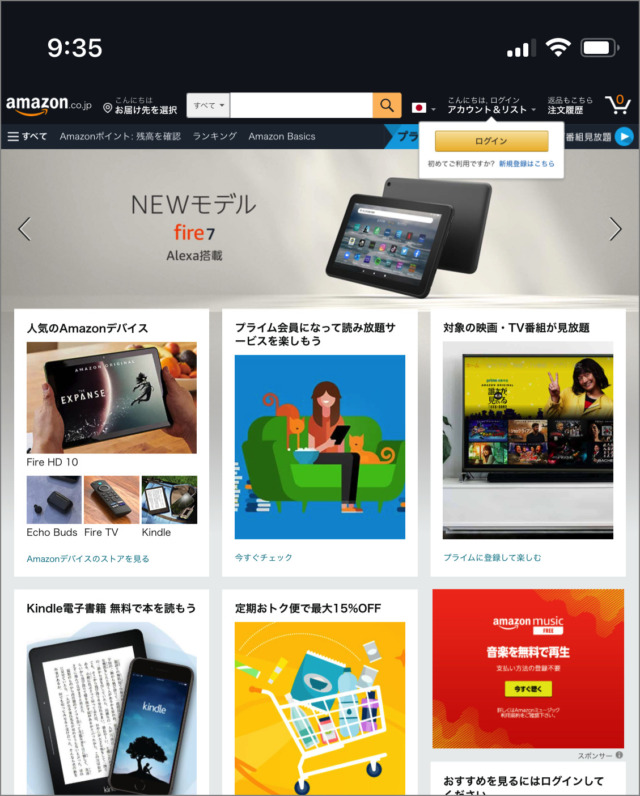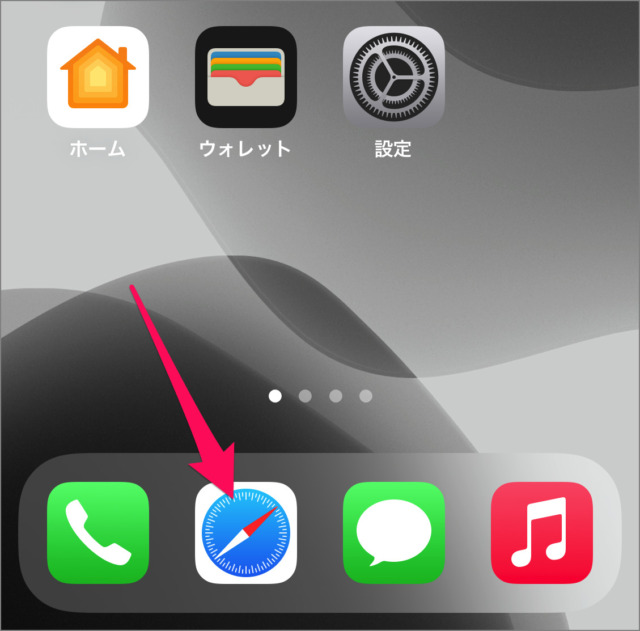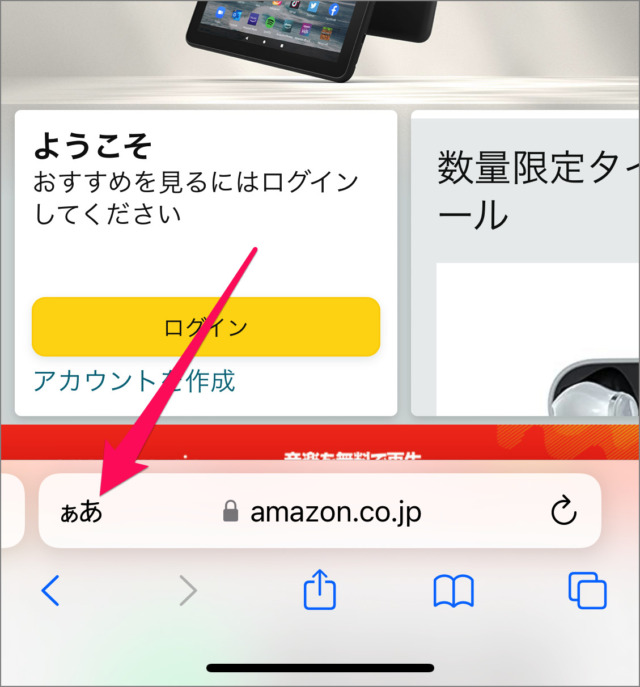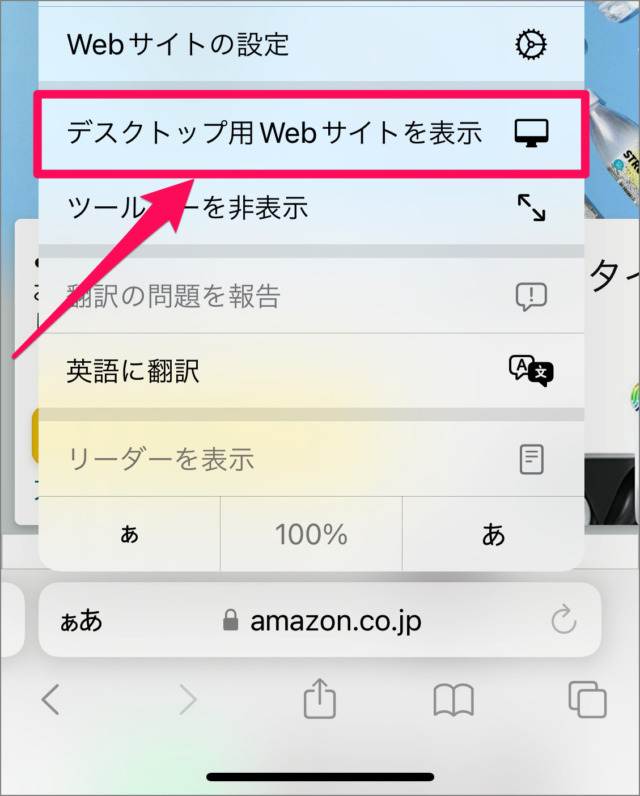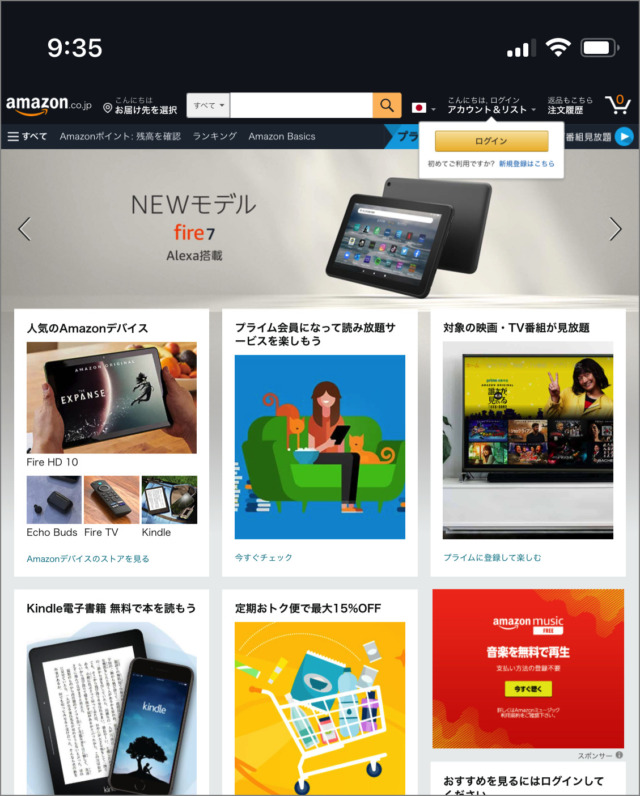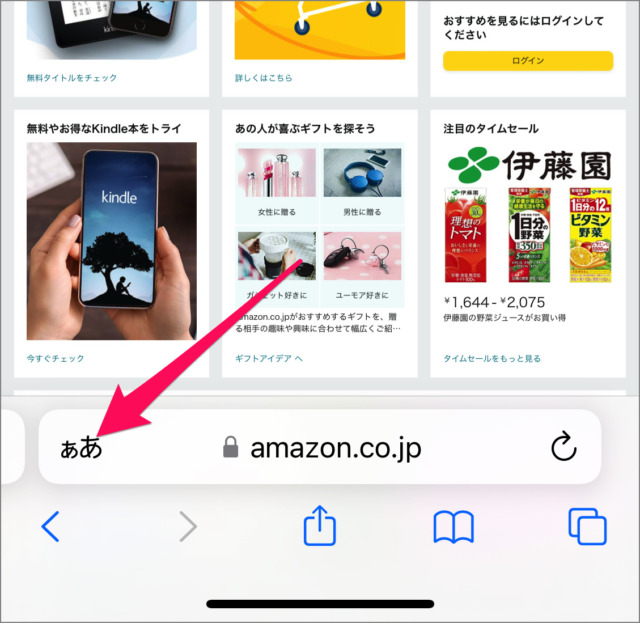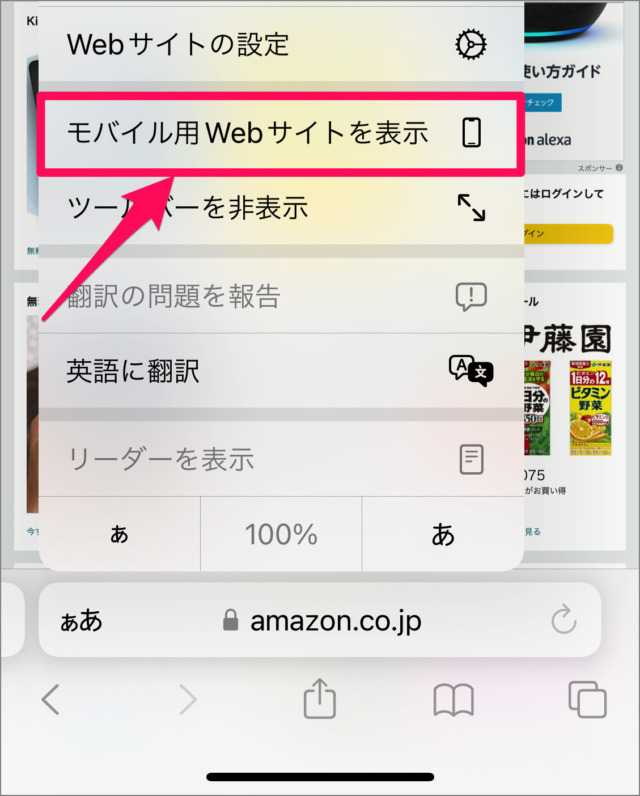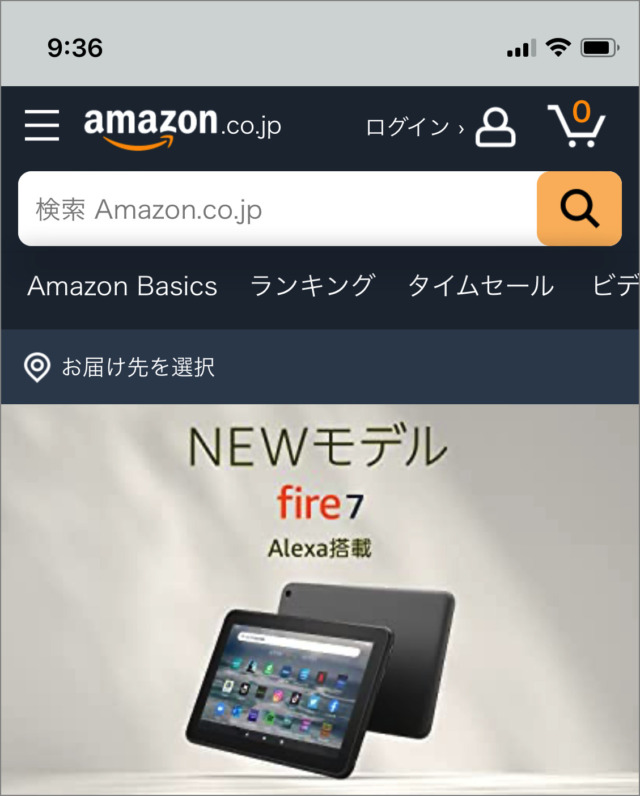目次
iPhone の Safari で Webページをパソコン/モバイル表示を切り替える方法を紹介します。
例えば、Amazon(amazon.co.jp)をみてみましょう。
iPhone の Safari で、Amazon を表示するとこのように「モバイル版」のサイトが表示されますが
このようにパソコン表示(PC版)することもできます。
ということで、ここではWebサイトを「パソコン表示」⇔「モバイル表示」を切り替える方法をみていきます。
Webサイトを [パソコン表示] に切り替える方法は?
iPhone で Webサイトを [パソコン表示] に切り替える方法は次の手順です。
-
[Safari] を起動し、Webサイトにアクセスする
Safari を起動し、パソコン表示にしたいWebサイト(ここでは「Amazon」)へアクセスしましょう。 -
[ぁあ] を選択する
画面左下の「ぁあ」をタップしましょう。 -
デスクトップ用Webサイトを表示する
[デスクトップ用Webサイトを表示] をタップしましょう。 -
PC版(デスクトップ表示)サイトを確認する
このように「PC版(デスクトップ表示)サイト」が表示されます。
Webサイトを [モバイル表示] に切り替える方法は?
iPhone で Webサイトを [モバイル表示] に切り替える方法は次の手順です。
-
[Safari] を起動し、Webサイトにアクセスする
-
[ぁあ] を選択する
画面左下の「ぁあ」をタップしましょう。 -
モバイル用Webサイトを表示する
[モバイル用Webサイトを表示] をタップしましょう。 -
モバイル用Webサイトを確認する
このように「モバイル用Webサイトを表示」が表示されます。
カテゴリから探す
iPhone Safari の記事を探す
- iPhone Safari の検索エンジンを変更する
- iPhone Safari でパソコン表示/モバイル表示を切り替える
- iPhone Safari の閲覧履歴を表示・確認する
- iPhone Safari の閲覧履歴を削除・消去する
- iPhone Safari 履歴を残さないブライベートブラウズの使い方
- iPhone Safari でページ内検索する
- iPhone Safari クイックWebサイト検索の使い方
- iPhone Safari 自動入力を設定する(連絡先・クレカ)
- iPhone Safari に保存しているクレジットカードを確認する
- iPhone Safari プライバシーとセキュリティの設定
- iPhone Safari 開いている全てのタブを閉じる
- iPhone Safari WebページをPDFファイルとして保存
- iPhone Safari デフォルトのブラウザーアプリを変更
- iPhone Safari で Webサイトをホーム画面に追加する